
Với Google Chrome phiên bản 90 [số 8] và lên, bạn có thể tạo một liên kết đến văn bản đã chọn trên một trang web. Khi nhấp vào, liên kết này sẽ đưa bạn đến một trang và tô sáng văn bản đã chọn. Chúng tôi sẽ chỉ cho bạn cách tạo các liên kết này.
Cách bật "Sao chép liên kết đến văn bản" trong Chrome
Đối với một số người, tính năng "Sao chép liên kết" của Chrome "của Chrome được bật theo mặc định. Nhưng đối với những người khác, thì không. Nếu đây là trường hợp đối với bạn, bạn sẽ phải tự kích hoạt nó trên trang cờ thử nghiệm của Chrome.
Để bắt đầu, hãy mở Google Chrome trên máy tính của bạn. Trong thanh địa chỉ của bất kỳ cửa sổ, loại
Chrome: // cờ
và nhấn enter.
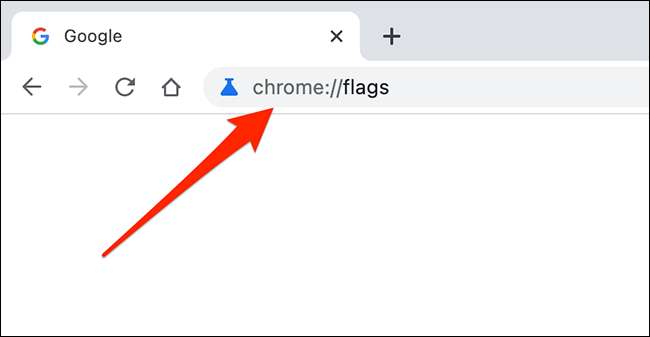
Trên tab "Thử nghiệm" mở ra, nhấp vào hộp tìm kiếm ở trên cùng và gõ này:
Sao chép liên kết đến văn bản
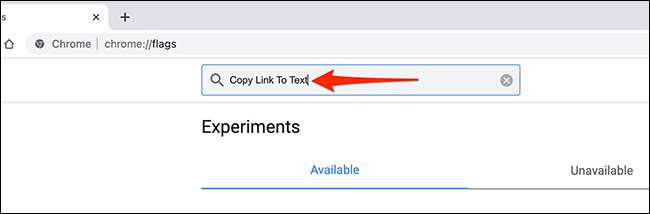
Trong kết quả tìm kiếm, nhấp vào menu thả xuống bên cạnh "Sao chép liên kết đến văn bản" và chọn "Đã bật".
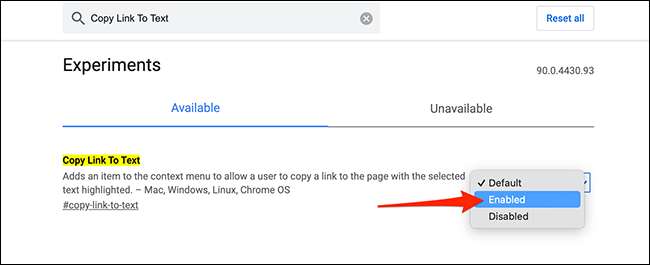
Tiếp theo, Chrome sẽ yêu cầu bạn khởi động lại trình duyệt để thay đổi có thể có hiệu lực. Nhấp vào "Relaunch."
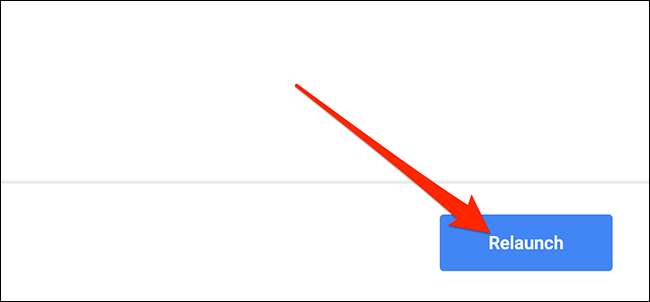
Sau khi Chrome khởi động lại, tính năng "Sao chép liên kết đến văn bản" sẽ được bật bây giờ.
Cách tạo liên kết đến văn bản cụ thể trên trang web
Để sử dụng tính năng "Sao chép liên kết đến văn bản", hãy mở một trang web và chọn văn bản bạn muốn sao chép một liên kết để sử dụng chuột hoặc bàn phím [số 8] .
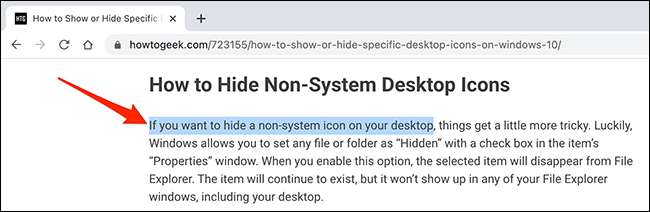
Tiếp theo, nhấp chuột phải vào văn bản được tô sáng và chọn "Sao chép liên kết để tô sáng" từ menu.
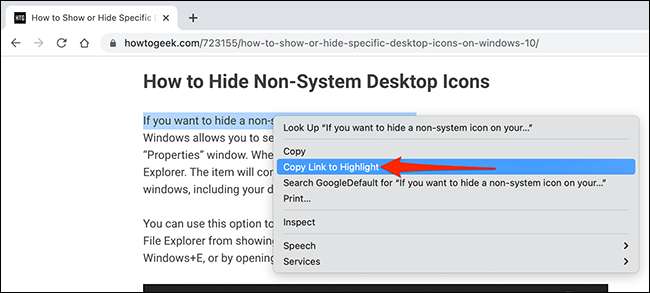
Chrome sẽ sao chép liên kết cho văn bản đã chọn của bạn vào clipboard của bạn. Bây giờ bạn có thể chia sẻ liên kết này thông qua phương tiện truyền thông xã hội, gửi nó trong email, dán nó vào trình soạn thảo văn bản hoặc sử dụng bất kỳ phương thức nào khác.
Khi người nhận nhấp vào liên kết, chúng sẽ được lấy trực tiếp vào trang với đoạn văn được chọn trước đó được tô sáng.
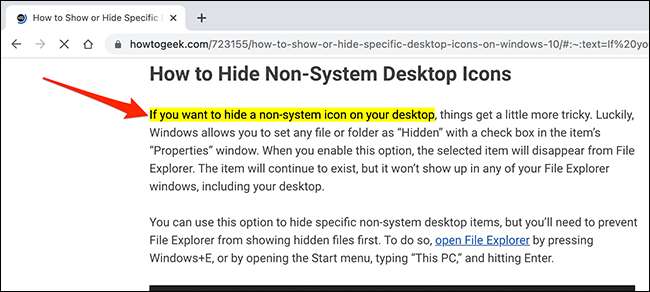
Nó rất tiện dụng. Lặp lại thường xuyên như bạn muốn và vui chơi!
CÓ LIÊN QUAN: Có gì mới trong Chrome 90, hiện có sẵn [số 8]







